GALAXY Note 3 ファーストインプレッション
今月17日、docomoから発売されたサムスン製スマートフォン「GALAXY Note 3」を自腹購入したので、3日ほど使ってみた上での使用感を中心にレビューしたいと思います。
「GALAXY Note 3」は “大画面” “ペン入力” の2つを売りにした韓国サムスン社のフラグシップスマートフォンです。スペックなどの詳細な情報は下の公式ホームページをご覧ください。
またお時間のある方は、下の公式CM動画をご覧になると、ペン入力の便利さが直感的に理解できるかと思います。
Introducing Samsung GALAXY Note 3
まずは結論から。以下のような方たちにお薦めです。
○手が大きい方
○小さな字を見るのが辛い方
○普段から手書きでメモを残すことが多い方
しかし、次のような方にはお薦めしません。
×手が小さく、片手持ちでの操作にこだわる方
×普段からポケットに入れて持ち運んでいる方
×面倒な初期設定はやりたくないという方
×現状では値段が高いので、機種代を節約したいという方
このように人を選ぶ機種ではあると思います。しかし、お薦めしたい条件に当てはまった方にとっては、非常に良い機種です。細かな部分までよく作り込まれており、あらゆる操作がキビキビしていて、1ランク上の優等生的な仕上がりになっています。画面の画質、タッチパネルのレスポンス、バッテリー持続時間、カメラ機能など、基本スペックに関しては、とにかく目立った欠点はなく、古い機種から買い換えるならば、技術の進化を実感できるはずです。
しかし、お薦めしないほうの理由を考慮に入れると、筆者は多くの方にはiPhoneを薦めています。このあたり、スマートフォンは基本的な機能はどれを選んでも大丈夫なようになってきています。細かく見ていけば、最新のものにも性能の差はありますが、今となってはその差というのは、どちらかと言うとマニアックな方向けの情報になっている印象があります。筆者の意見では、万人向けなのがiPhoneで、それ以外のものは端末が売りにしている特徴を見て、自分のニーズに合ったものを選ぶことが大事だと思っています。
左から、iPhone4、初代GALAXY Note、GALAXY Note 3
これだけ大きさに差がある
以下のレビューでは、筆者がこの端末を使ってみて、実使用上特に感じた点に絞って解説します。まず「初期設定がどれだけ面倒なのか?」を述べ、次に「ペン機能がどれだけ便利になっているのか?」を見ていきたいと思います。
●初期状態のまま使うことはお薦めしません
これは本機種「GALAXY Note 3」に限った話しではないのですが、iPhoneと比べると、Android機はどれも、購入してから使いやすい状態に持って行くまでに、だいぶ手間がかかってしまうという欠点があると思います。店頭で購入した場合、最低限の初期設定はスタッフの方が手伝ってくれて済んでいますが、そこから更にもう一手間かけてカスタマイズすることを強く推奨したいです。
まず「キャリアアプリ(本端末ではdocomoアプリ)をできるだけ削除する」ことが大切です。
「docomo 羊」でのGoogle検索結果
docomoのプリイントールアプリ「iコンシェル」を削除する方法ばかりがヒットする
邪魔だと感じている方が非常に多いことが分かる
このあたり個人の使い方や好みの問題もあるので、一概にこうすべきだというのは言えないのですが、筆者は「しゃべってコンシェル、iチャネル、地図アプリ、カテゴリナビ、スゴ得コンテンツ」をアンインストールし、「スケジュール&メモ、ストーリーアルバム」を無効にしました。
さらには「基本アプリをより優秀なアプリで置き換える」ことで、スムーズな使い勝手を実現できます。本機種においては、プリインストールされているサムスン製アプリは優秀なものが多く、しばし使ってみてオッケーだと思う方は、そのまま使うのもよいかと思います。
しかし、ホームアプリは、Nova LauncherかADWLauncher EXのほうがさらに細かく設定できて機敏に操作できます。なお、ホームアプリを置き換えても本機種特有のペン機能は問題なく利用可能です。また日本語入力アプリをATOKかGoogle日本語入力に置き換えることを推奨します。さらにメールアプリは店頭設定では「spモードメール」になっているはずですが、これを「CommuniCase」に置き換えたほうが使いやすいかと思います。
あくまで一例としてですが、筆者のホーム画面は以下のようになりました。
初期状態でのホーム画面、カスタマイズ後のホーム画面
だいぶさっぱりして使いやすくなりました。筆者はいささか極端な例に当たるとは思います。スマートフォンをエンターテイメント目的で使うことは少なく、ネットやメールを見るための情報端末として使うことが優先なので、できるだけシンプルな状態に保ち、安定して運用することを重視しています。そのため、ウィジェットも壁紙も無しの愛想のないホーム画面です。またFacebookやmixiも専用アプリを入れたりはせず、ホームページへのリンクを貼っているだけです。
このように、個人によって色々とカスタマイズできるところがAndroidの良いところではありますが、カスタマイズする前の時点で、docomoによるイマイチなアプリばかりの状態を見て、iPhoneより使いにくいと判断してしまう方が出るのが残念なところです。
以上、「GALAXY Note 3」のレビューというよりは、docomo製アプリに対する批判になってしまいましたが、せっかく良く出来た機種なのに、最大の欠点として感じた点だったので、あえて述べました。
●進化したペン機能を試す
続いて「GALAXY Note 3」の最大の特徴となるペン入力機能について解説していきます。
他機種と比較すると、本機種はとにかくペンの使い心地が良く、追従性も精度も申し分のないレベルだと思います。そのため、ペンで操作すること自体が快適です。
ペンを使うと、指よりも細かく入力できるため、例えば、PCサイトページを見ていて、小さなリンクをクリックする時などにも役立ちます。また下の写真のように文字選択の範囲調整などにも便利です。指でやると一番左側へと調整するのが難しいんですよね。
またフリック入力など、スクリーンキーボードでの入力が苦手な方には、上のように手書き日本語入力アプリ「mazec2」を使うのもお薦めです。プリインストールの手書きアプリよりさらにしっかりした認識率で日本語入力することが可能になります。かなり殴り書きで書いても、しっかり認識してくれるので最初はビックリしました。
本機種のペンには下の写真のようにサイドスイッチがついています。これを押すと、下のような『エアコマンド』と呼ばれるリングメニューが表示され、様々なペン入力用アプリを素早く起動できるようになりました。
この『エアコマンド』の中から特に便利だと思ったものを紹介していきます。まずは『アクションメモ』と呼ばれるアプリで、これは下の画像のように、一時的に起動してメモを取るためのアプリです。
ただメモを取るだけでなく、上部にある共有ボタンを押すと文字認識して、他のアプリと連携することが可能です。上の例では、「タスク」ボタンを押してタスクリストに登録しようとしています。他では、電話番号を書きとめて、その番号にすぐ電話するという使い方も便利です。認識率がかなり良いため、実用性のある機能だと思います。
また『スクラップブック』というアプリも実用性が高いです。例えば、下のようにWEBを見ていたら、くまむんさんの昔の写真(と筆者が思うもの)を見つけたので保存しておきたいと思った時には、エアコマンドからスクラップブックを起動してさっと丸で囲めば、その範囲内の情報を切り出して保存することができます。
ここでは画像だけでなく、必殺技に関して述べているテキストも一緒に残すことができました。
こうして手軽にデータを残せるのは便利ですが、あれこれ溜め込んでいくうちに、どこに何があるか分からなくなってしまい、結局利用しないままになるというのが、よくあることだと思います。しかし、本機種においては、エアコマンドから『Sファインダー』を起動すれば、端末内のデータを横断検索することが可能です。
ここでは「フクロウ男」で検索してみると、先ほどのスクラップブックに保存したデータを見つけることができました。今までの「フクロウ男」を含むWEB閲覧履歴も出ています。
さらには『デュアルウィンドウ』機能を用いれば、パソコンのようにドラッグ&ドロップで、データをさっと他のアプリへと渡すことも可能です。下のように画面左のアプリメニューを開いて、そこから画面内へとアプリをドラッグ&ドロップすることで2つのアプリを同時に表示させることができます。ここではEメールを追加起動しました。
さらには中央のボタンを押して、「コンテンツのドラッグ&ドロップ」を選択してから、フクロウ男の画像をドラッグ&ドロップしてやれば、すぐにメールに添付が可能です。これでくまむんさんにこの画像を送ることもできますが、また怒られるだけなのでやめておきます。
このようにデュアルウィンドウで操作すると、従来の共有機能よりも、より直感的に操作できます。また元のアプリが開いたままになるので、一時的に他のアプリを操作したいという時に便利です。ただ全てのアプリがデュアルウィンドウ化できるわけではなく、現状では一部のプリインストールアプリのみで動作します。サムスン社の発表では、今後対応アプリを増やしていく予定とのこと。
他では、走り書きメモ用アプリ『Sノート』も進歩しています。通常の手書きメモアプリと違い、IllustratorやInkscapeのようなドローツール、もしくはベクトルグラフィックツールと呼ばれる機能を搭載しており、書き込んだ一つ一つの線を関数データとして保持するようになっています。そのため任意の線を後から選択して編集可能です。
例えば、下のようにくまむんさんのイラスト(筆者の想像図)を描いてみたけれど、後からネクタイの位置が気に入らなかったような場合でも、さっと位置をずらして修正することが可能です。
しっかりとしたイラストを描くには機能が足りませんが、ちょっとしたメモを書く時には非常に便利です。走り書きで書いたものでも、後から編集可能になるので、紙にメモするよりも便利なところまで来ていると思います。
なお、従来通りのペイントタイプのお絵かきアプリとして「SketchBook for Galaxy」もプリインストールされています。こちらもなかなか高機能で使い勝手が良いです。
さて、ざっとGALAXY Note 3のペン機能を見てきましたが、ご覧の通りビジネスに使える機能が満載です。しかし、編集部より「どこがビジネスなの?」と厳しいツッコミが入ったので、より説得力のある事例紹介を行っているページを以下にリンクしておきます。モデルの富永愛さんがビジネスシーンでプライベートシーンでとスタイリッシュに使いこなしている様子がご覧になれます。
GALAXY Note 3 富永愛スペシャルサイト Design your life
本記事においては、ペン機能を中心に紹介しましたが、本機種はペンを使わないとしても良好な操作性を持っています。指を使って操作するとしても、大画面であるため、表示されるキーボードやボタンが大きくて操作しやすいですし、タッチパネルのレスポンスも快適です。また文字を大きめに表示できることに加えて、コントラストの高いくっきりした画質であるため、目に優しいのもポイントだと思います。
いささか大きすぎるように感じる方が多いかもしれないですが、この大きさとペン機能に魅力を感じる方には強くお薦めしたい良機種です。
個人的にはソニーのXperia Z Ultraにも期待していたのですが、国内では未発売のままで残念です。今後国内メーカーもさらにこのファブレットカテゴリーに参入してくることを筆者は期待しています。

































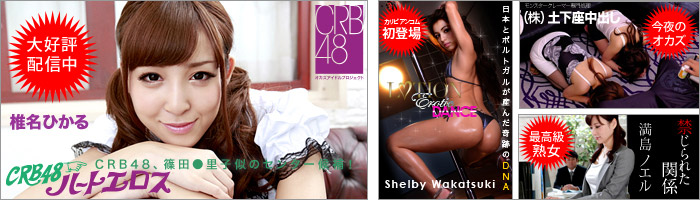
絵でワロタ
いつかは俺もファブレットデビューするのかなとか思いながら見てたら
イラストで吹いたww
ギャラクシー?あったねそんなの。
そうだね
くまむんさん愛されてるなw
キャリアアプリがあかんわ・・・
docomoからauのXperia Z1にMNPしよ
ハードもスリム化して凄いけどソフトの作り込み具合が素晴らしいね
完成度高いって評判だし唯一無二のガジェットだと思う
自分もnoteデビューしたいぜ
これで5インチのZ1より軽いんだからな。Z1とかどんだけデブなんだよっていう…
“ホームアプリを置き換えても本機種特有のペン機能は問題なく利用可能”
この情報はすごくありがたい!
今日s3の画面割った。これで2回目。一度noteを使ってみたかったが、5インチ以上は無理。本当に手が疲れる。ガラケーとipad miniの組み合わせが俺には向いてることに気がついた
プリインアプリの削除から入るファーストインプレッションってありなのかwまぁ気持ちはわかるが